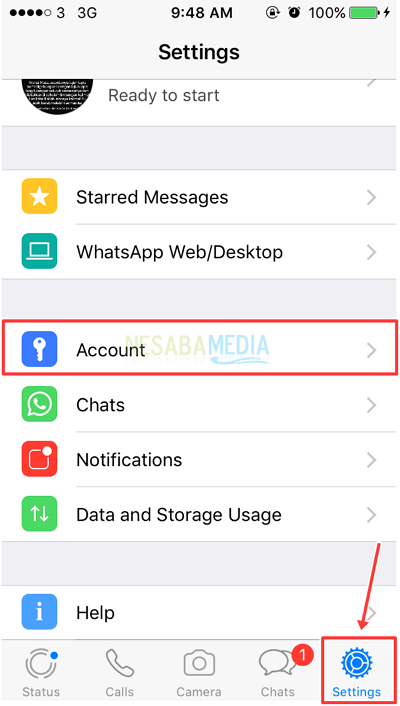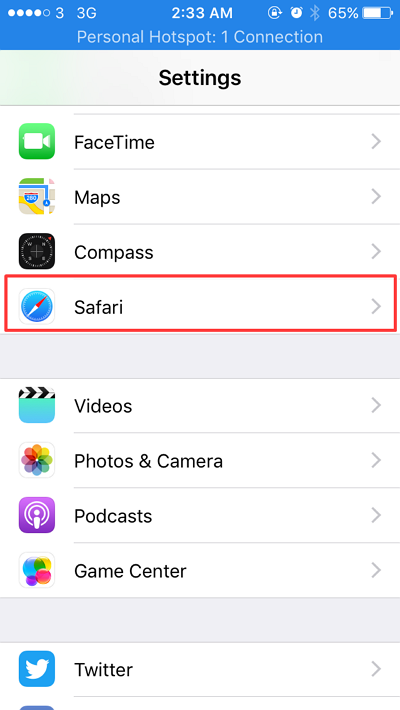2 načina za jednostavno i brzo prenošenje podataka WhatsApp na iPhone
Whatsapp se vratio posljednjih godinagromoglasni doživljaj društvenih medija koji mnogi koriste za komunikaciju. Budući da se radi o društvenim medijima koji se koriste za komunikaciju, naravno WhatsApp ima podatke koji nekome mogu biti važni. Podaci u WhatsApp-u u obliku chata, fotografija i videozapisa.
Sigurno imate važne i posebne podatkena WhatsApp-u čini da ga želite zadržati, a ne voljno ako izgubite te podatke. Ali što se događa ako vas situacija natjera da promijenite pametne telefone?
Zato je važno premjestiti podatke, tako da ako se nešto dogodi, na svojem WhatsApp-u još uvijek možete imati posebne podatke, a kasnije ih možete prenijeti na svoj novi pametni telefon.
Kako premjestiti WhatsApp podatke na iPhone
Možete premjestiti podatke WhatsAppa na iPhoneučinite to sigurnosnim kopijama vaše WhatsApp povijesti chatova. Jer fotografije i video podaci koje možete prenijeti u chat. Već znate kako? ako ne, pogledajmo korake u nastavku.
1. Izrada sigurnosne kopije putem iClouda
Izrađivanjem sigurnosne kopije podataka na WhatsApp-uiCloud tada, ako dođe do gubitka iphonea ili promjene na novi WhatsApp podatke pametnog telefona, i dalje ćete biti sigurni. Slijedite korake u nastavku za sigurnosno kopiranje podataka WhatsAppa u iCloud.
1, Otvorite aplikaciju Whatsapp na svom iPhoneu.

2, Nakon što je Whatsapp otvoren, otvorite ga regulacija koji se nalazi u donjem desnom kraju. Zatim odaberite i pritisnite razgovarati.

3, Zatim u prozoru za chat pritisnite Sigurnosna kopija chat.

4, Zatim pritisnite Rezervirajte sada. I pričekajte da se postupak sigurnosne kopije završi. Trajanje postupka izrade sigurnosne kopije ovisi o tome koliko podataka ima na vašem WhatsApp-u.
* Za ovaj je postupak potreban Wifi.
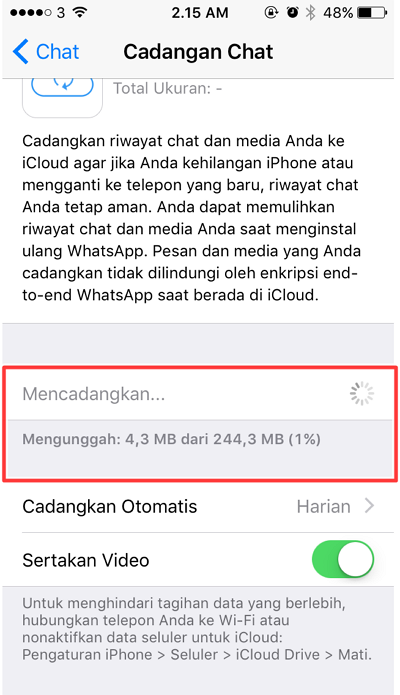
2. Kroz aplikaciju dr.fone
dr.fone je aplikacija treće strane koja vam može pomoći da napravite sigurnosne kopije podataka WhatsApp.
1, Otvorite aplikaciju dr.fone na svom iPhoneu. Ako ga nemate, možete ga preuzeti u trgovini aplikacija.

2, Nakon otvaranja aplikacije dr.fone pojavit će se nekoliko opcija izbornika. Odaberite i pritisnite Sigurnosna kopija.

3, Zatim odaberite i pritisnite Sigurnosna kopija Whatsapp.

4, Pričekajte nekoliko trenutaka dok se postupak pripreme podataka ne dovrši.

5. Nakon dovršetka postupka pripreme podataka. pritisak Rezervno sada izvršiti svoj postupak sigurnosne kopije podataka Whatsapp.

Zatim obavljajući postupak sigurnosne kopije podataka WhatsAppNećete izgubiti svoje važne podatke na whatsappu i možete ih vratiti ako se nešto dogodi. Nadamo se da je ovaj članak koristan i može pomoći mnogim ljudima. Hvala :-)